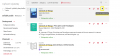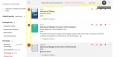Jak si uložím vyhledané záznamy na později?: Porovnání verzí
(Vytvoření stránky, vložení základního návodu) |
m |
||
| (Nejsou zobrazeny 4 mezilehlé verze od stejného uživatele.) | |||
| Řádek 1: | Řádek 1: | ||
| − | Pokud si chcete | + | Pokud si chcete v UKAŽ uložit vyhledaný záznam a/nebo vyhledávací dotaz, abyste s k nim mohli vrátit později, můžete využít funkci '''Oblíbené'''. Uložené záznamy si dále ve svých Oblíbených můžete třídit pomocí '''Štítků''' a u uložených vyhledávacích dotazů lze nastavit e-mailové alerty. |
{{Note|3=Funkce Oblíbené je v UKAŽ k dispozici přihlášeným i nepřihlášeným uživatelům. Abyste si záznamy uložili trvale a mohli jste se k nim vrátit, '''je potřeba se přihlásit ke svému uživatelskému kontu'''.}} | {{Note|3=Funkce Oblíbené je v UKAŽ k dispozici přihlášeným i nepřihlášeným uživatelům. Abyste si záznamy uložili trvale a mohli jste se k nim vrátit, '''je potřeba se přihlásit ke svému uživatelskému kontu'''.}} | ||
| Řádek 6: | Řádek 6: | ||
Máte-li vyhledaný záznam, který si chcete uložit na později, postupujte následovně: | Máte-li vyhledaný záznam, který si chcete uložit na později, postupujte následovně: | ||
# Nejste-li přihlášený/á, [[Jak se přihlásím do svého konta?|přihlaste se]] | # Nejste-li přihlášený/á, [[Jak se přihlásím do svého konta?|přihlaste se]] | ||
| − | # Pro uložení '''jednoho záznamu''' klikněte na '''ikonku připínáčku''' (v menu ikonek po pravé straně vedle názvu dokumentu) | + | # Pro uložení '''jednoho záznamu''' klikněte na '''ikonku připínáčku''' (na stránce s vyhledanými výsledky v menu ikonek po pravé straně vedle názvu dokumentu; v otevřeném záznamu po pravé straně vedle názvu dokumentu) |
| − | # Pro uložení '''více záznamů''' naráz si nejdříve označte vybrané záznamy (zaškrtněte čtverečky s číslem před názvem dokumentu) a poté klikněte na '''ikonku připínáčku''' v šedé liště nad výsledky vyhledávání | + | # Pro uložení '''více záznamů''' naráz si nejdříve na stránce s výsledky vyhledávání označte vybrané záznamy (zaškrtněte čtverečky s číslem před názvem dokumentu) a poté klikněte na '''ikonku připínáčku''' v šedé liště nad výsledky vyhledávání |
<gallery> | <gallery> | ||
Soubor:UKAZ Oblibene-zaznam 01.png|náhled|UKAŽ > Uložit do Oblíbených 1 záznam | Soubor:UKAZ Oblibene-zaznam 01.png|náhled|UKAŽ > Uložit do Oblíbených 1 záznam | ||
| Řádek 17: | Řádek 17: | ||
# Nejste-li přihlášený/á, [[Jak se přihlásím do svého konta?|přihlaste se]] | # Nejste-li přihlášený/á, [[Jak se přihlásím do svého konta?|přihlaste se]] | ||
# Po návratu na stránku s výsledky vyhledávání na Váš dotaz klikněte v šedé liště na tlačítko '''Uložit dotaz''' | # Po návratu na stránku s výsledky vyhledávání na Váš dotaz klikněte v šedé liště na tlačítko '''Uložit dotaz''' | ||
| − | + | ||
| + | O úspěšném uložení dotazu budete informování ve žlutém boxu, kde se zároveň zobrazí možnost '''Zapnout upozornění pro tento dotaz''' (po kliknutí na toto tlačítko Vám bude 1 x týdně chodit na e-mail alert, objeví-li se v UKAŽ nové záznamy na Vámi uložený dotaz). | ||
== Jak si zobrazím své Oblíbené == | == Jak si zobrazím své Oblíbené == | ||
| Řádek 24: | Řádek 25: | ||
# K Oblíbeným se poté můžete dostat: | # K Oblíbeným se poté můžete dostat: | ||
## Kliknutím na kulatou '''ikonku připínáčku''' v hlavním menu UKAŽ (vedle ikonky pro historii vyhledávání a výběru jazyka) | ## Kliknutím na kulatou '''ikonku připínáčku''' v hlavním menu UKAŽ (vedle ikonky pro historii vyhledávání a výběru jazyka) | ||
| − | ## Kliknutím na možnost '''Menu''' a následně '''Oblíbené''' | + | ## Kliknutím na možnost '''Menu''' v hlavním menu UKAŽ a následně '''Oblíbené''' |
[[Category:Discovery - uživatelé]] | [[Category:Discovery - uživatelé]] | ||
[[Category:Práce se záznamy]] | [[Category:Práce se záznamy]] | ||
Aktuální verze z 9. 8. 2021, 02:16
Pokud si chcete v UKAŽ uložit vyhledaný záznam a/nebo vyhledávací dotaz, abyste s k nim mohli vrátit později, můžete využít funkci Oblíbené. Uložené záznamy si dále ve svých Oblíbených můžete třídit pomocí Štítků a u uložených vyhledávacích dotazů lze nastavit e-mailové alerty.
Jak uložím záznam do Oblíbených
Máte-li vyhledaný záznam, který si chcete uložit na později, postupujte následovně:
- Nejste-li přihlášený/á, přihlaste se
- Pro uložení jednoho záznamu klikněte na ikonku připínáčku (na stránce s vyhledanými výsledky v menu ikonek po pravé straně vedle názvu dokumentu; v otevřeném záznamu po pravé straně vedle názvu dokumentu)
- Pro uložení více záznamů naráz si nejdříve na stránce s výsledky vyhledávání označte vybrané záznamy (zaškrtněte čtverečky s číslem před názvem dokumentu) a poté klikněte na ikonku připínáčku v šedé liště nad výsledky vyhledávání
Jak uložím vyhledávací dotaz do Oblíbených
Máte-li sestavený vyhledávací dotaz, který si chcete uchovat na později, postupujte následovně:
- Nejste-li přihlášený/á, přihlaste se
- Po návratu na stránku s výsledky vyhledávání na Váš dotaz klikněte v šedé liště na tlačítko Uložit dotaz
O úspěšném uložení dotazu budete informování ve žlutém boxu, kde se zároveň zobrazí možnost Zapnout upozornění pro tento dotaz (po kliknutí na toto tlačítko Vám bude 1 x týdně chodit na e-mail alert, objeví-li se v UKAŽ nové záznamy na Vámi uložený dotaz).
Jak si zobrazím své Oblíbené
Máte-li uložené záznamy či vyhledávací dotazy v Oblíbených, můžete si je prohlédnout následovně:
- Nejste-li přihlášený/á, přihlaste se
- K Oblíbeným se poté můžete dostat:
- Kliknutím na kulatou ikonku připínáčku v hlavním menu UKAŽ (vedle ikonky pro historii vyhledávání a výběru jazyka)
- Kliknutím na možnost Menu v hlavním menu UKAŽ a následně Oblíbené